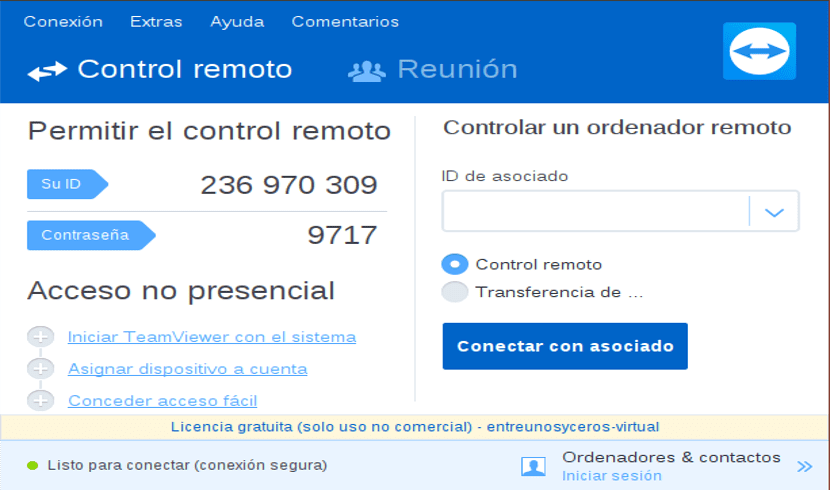
TeamViewer-päänäyttö
TeamViewer on ilmainen, alustojen välinen projekti, joka on suunniteltu loppukäyttäjille ja järjestelmänvalvojille etsit tehokasta ja helppokäyttöistä ratkaisua tietokoneiden etähallintaan ikään kuin ne olisivat edessäsi.
Tärkeimpiä ominaisuuksia ovat palvelimen etähallinta, tiedostojen siirto, korkeat tietoturvatasot, online-tilapäivitykset, etätuki ilman asennusta sekä tuotteiden, ratkaisujen ja palvelujen etäkäyttö.
Lisäksi, voimme korostaa, että sovellus toimii palomuurien takana, tarjoaa käyttäjille selainpohjaisen pääsyn, se on hinnoiteltu erittäin kilpailukykyisesti, siinä on optimoitu suorituskyky ja se on ladattavissa ilmaiseksi versiona.
Sen graafinen käyttöliittymä on melko moderni, jolloin käyttäjät voivat kirjautua nopeasti TeamViewer-tililleen ja muodostaa yhteyden TeamViewer-palvelimiin auttaakseen ystäviään, työtovereitaan tai perhettään erilaisissa laskentatehtävissä.
TeamViewer 13.2: n uudet ominaisuudet
Tässä TeamViewer 13.2 -versiossa voimme löytää yhden ikkunan käyttöliittymän.
Millä monet käyttäjät ovat erittäin tyytyväisiä uuteen suunnitteluun, mikä tiivistää ja yksinkertaistaa useita ikkunoita ja työkaluja yhdeksi helppokäyttöiseksi asiakasikkunaksi ja huomattavan kokoinen, joka pysyy myös auki etäyhteyttä muodostettaessa.
myös löydämme Active Directory -liittimen- Tällä voit varmistaa, että oikeilla ihmisillä on aina pääsy yrityksen TeamViewer-tilille.
Uusi AD Connector -käyttöliittymä useiden AD-ryhmien määrittämiseen ja synkronointiin, testiajojen suorittamiseen ja ajoitettujen synkronointien määrittämiseen.
Ratkaissut joitain muita kaatumisia aiheuttaneita ongelmia.
TeamViewer 13.2: n asentaminen Ubuntu 18.10: een ja johdannaisiin

Asenna TeamViewer vakaa uusin versio Ubuntu 18.10: een sekä 18.04 Bionic Beaver ja sen johdannaiset.
Meidän täytyy mennä projektin viralliselle verkkosivustolle ja latausosioon voimme saada deb-paketin 32- ja 64-bittisille järjestelmille.
Vaikka Ubuntun päähaara putosi 32-bittisen tuen, jotkut sen johdannaiset julkaisivat edelleen 32-bittiset versiot tässä uudessa Ubuntu 18.10 -erässä.
He voivat avata uuden pääteikkunan näppäimillä Ctrl + Alt + T ja siinä voimme suorittaa seuraavan komennon ladataksesi tämän Teamviewer-version:
wget https://download.teamviewer.com/download/linux/teamviewer_amd64.deb
Valmis lataus voimme asentaa paketin haluamallamme paketinhallinnalla tai myös päätelaitteelta.
Tätä varten meidän on vain avattava konsoli, sijoitettava kansioon, johon tallennamme ladatun paketin, ja suorittaa seuraava komento:
sudo dpkg -i teamviewer*.deb
Kun asennus on valmis, se voi pyytää meitä määrittämään joitain riippuvuuksia TeamViewer-ohjelman oikeasta suorittamisesta tietokoneellamme. Tätä varten suoritamme vain päätelaitteessa:
sudo apt-get install -f
Nyt sinun tarvitsee vain avata sovellus etsimällä sen pikakuvaketta sovellusvalikosta, jotta voit käyttää sitä järjestelmässäsi.
Ensimmäisen kerran, kun he avaavat sovelluksen, se näyttää lisenssit ja käyttöehdot, riittää, että hyväksyt ne voidaksesi käyttää sovellusta.
Kuinka käyttää TeamVieweria Ubuntussa?
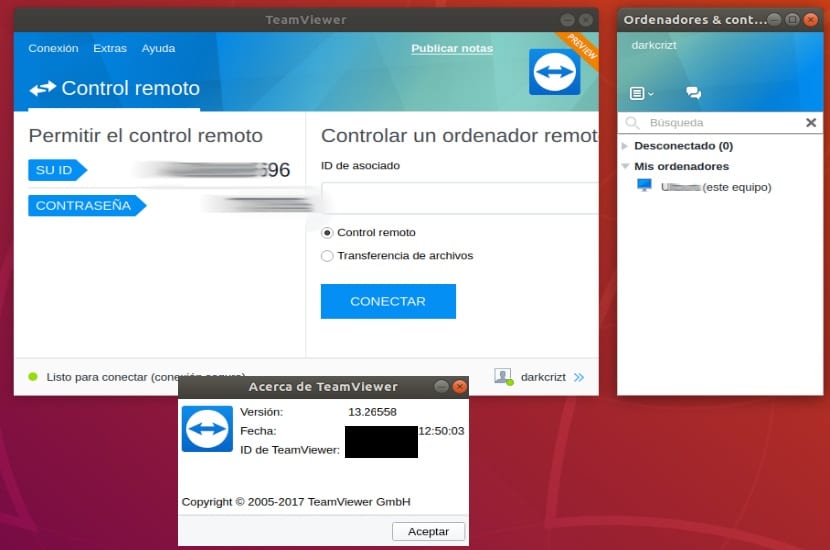
Jos käytät tätä sovellusta ensimmäistä kertaa, sinun on suoritettava asennuksen jälkeen TeamViewer-asiakasohjelma järjestelmässäsi ja tietokoneissa, jotka muodostavat yhteyden toisiinsa.
Nyt kun haluat muodostaa yhteyden toiseen tietokoneeseen, asiakas antaa sinulle osan, johon sijoitetaan tietokoneen tunnus, johon aiot muodostaa yhteyden, ja pyytää salasanaa, jonka sen on annettavaSamalla tavalla se antaa sinulle tunnuksen ja salasanan, joita käytetään yhteyden muodostamiseen etäyhteydellä tietokoneeseen.
Sinun on asetettava nämä ja koneelle, jota aiot hallita etänä, sinun on hyväksyttävä saapuva yhteys.
Toinen tapa välttää luvan pyytämistä tiimeissäsi on luoda tili ja lisätä joukkueesi siihen. Jokaiselle tiimille lähetetään sinulle vahvistussähköposti, koska sinun on kirjauduttava sisään ja sinun on tunnustettava mainittu pääsy ryhmään. huomioon siinä.
Kun tämä on tehty, sinun on vain lisättävä laitteet tilillesi ja kaikki.
Mielestäni TeamViewer 13.2: n asentaminen, kun versio 14 on saatavilla, on virhe.
14 on vielä testejä, 13.2 on nykyinen vakaa.
terveiset